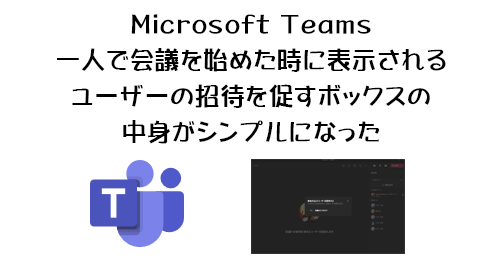
僕はほぼ毎朝 Microsoft Teams の新機能や機能変更のチェックのために、会議を一人ではじめます。すると今年の3月あたりから、一人で会議をはじめると、「参加するようユーザーを招待する」というボックスが表示されるようになりました。
Microsoft Teams :一人で会議を始めると孤独な僕に他ユーザーの招待を促すダイアログボックスが出てくるようになった
で、当時は招待する方法として、「会議のリンクをコピー」でコピーした会議リンクを教える方法、「参加者を追加」でたしかリクエストを送る方法、「既定のメールによる共有」でメールで共有する方法、の3つがありました。
しかし、いつだったか忘れたけど、1種類減って2種類しかなくなってたんですよね。ウッカリ記事にもし忘れていたのでスクショも撮っておらず、何が減ったのかも忘れました…。
で、更に最近、ついにもう1種類減って、今は1つしかありません。
では、見てみます。
▼さみしく一人会議開始
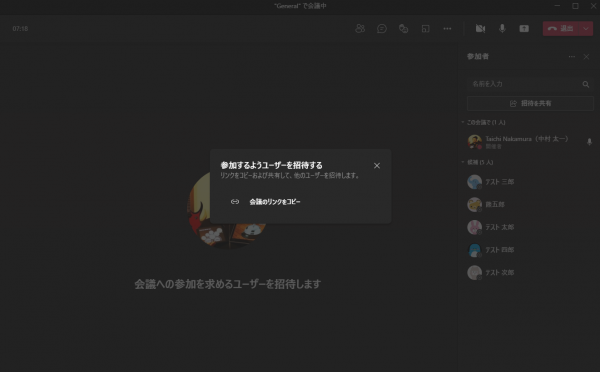
このように「会議のリンクをコピー」しか表示されません。
と、ただそれだけの記事です(笑)
ただ、それで記事終わりでは寂しいので、一応もう少し深掘りすると、このボックスは消した後も表示できます。
▼参加者を表示して「招待を共有」をクリック
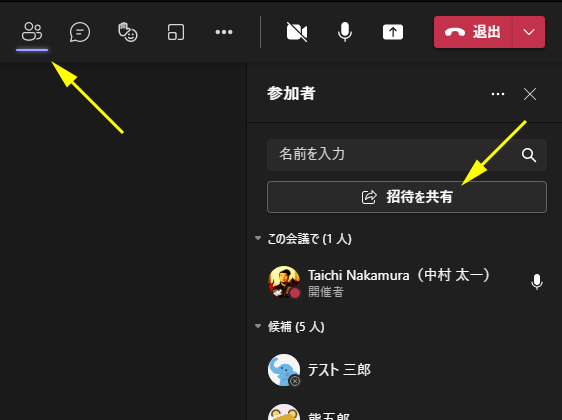
▼同じボックスが表示されます
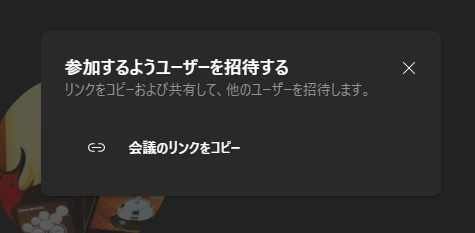
他に、参加リクエストをしたい場合は、
▼検索からユーザーを探して「参加をリクエスト」をクリック
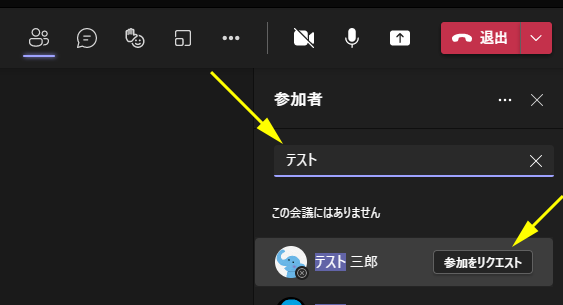
あまり気にしたことないけど、今はメールで送信する手段はなくなったのかな?やるとしたら、
▼「会議情報」から
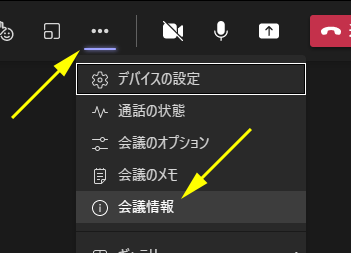
▼「参加情報をコピー」して、
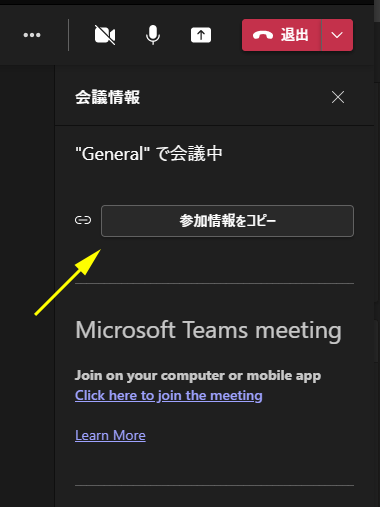
▼ Outlook などでメール本文にペースト
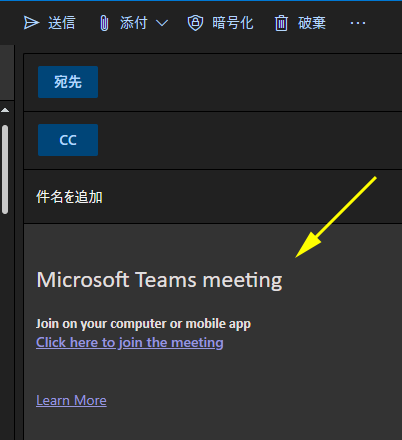
英語なんですけどね…まぁ書き換えれば良いとして、こういう方法もありますね。
ということで、できれば会議は事前にしっかりスケジュールしておいた方が良いけど、急に呼びたい場合はこれらの方法がありますね。ただ、やはり急に時間を奪われるのをうれしく思う人は少ないと思うので、ご利用は計画的に!ですかね。
